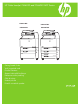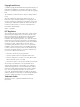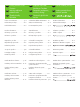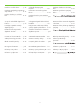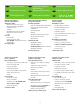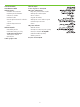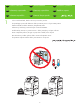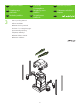HP Color LaserJet CM6030 and CM6040 MFP Series CM6030 MFP CM6030f MFP CM6040 MFP CM6040f MFP Getting Started Guide Vodič za početak rada Příručka Začínáme Alapvető tudnivalók kézikönyve Podręczna instrukcja obsługi Ghid de iniţiere Úvodná príručka Priročnik za začetek uporabe
Copyright and License © 2008 Copyright Hewlett-Packard Development Company, L.P. Reproduction, adaptation or translation without prior written permission is prohibited, except as allowed under the copyright laws. The information contained herein is subject to change without notice. The only warranties for HP products and services are set forth in the express warranty statements accompanying such products and services. Nothing herein should be construed as constituting an additional warranty.
Administrator CD Insert first for install video and software CD za administratore Prvo umetnite njega kako biste instalirali softver i pogledali videozapise HP Color LaserJet CM6030/CM6040 MFP Administrator Administrateur Disk CD správce Pro instalaci videa a softwaru nejdříve vložte Rendszergazda CD Először ezt helyezze be a videó és a szoftver telepítéséhez Dysk CD administratora Włóż najpierw, aby zainstalować filmy wideo i oprogramowanie CD pentru administrator Inseraţi mai întâi pentru instalare vide
EN Getting Started Guide Contents HU Alapvető tudnivalók kézikönyve Tartalom SK Obsah úvodnej príručky HR Sadržaj vodiča za početak rada Obsah příručky Začínáme PL Zawartość podręcznej instrukcji obsługi Conţinutul ghidului de iniţiere SL Vsebina priročnika za začetek uporabe CS RO AR In-box documentation..................p.4 A dobozban található dokumentáció.... 4. o. Dodaná dokumentácia................... str. 4 Dokumentacija iz kutije.................. str. 4 Załączona dokumentacja....
Install the send fax driver........... p.36 Instalacija upravljačkog programa za slanje faksova............................. str. 36 Instalace ovladače pro odesílání faxů........................................... str. 36 A faxküldő illesztőprogram telepítése.....................................36. o. Inštalácia ovládača na odosielanie faxov......................................... str. 36 Instalowanie sterownika wysyłania faksów....................................... str.
SK Dodaná dokumentácia PL A dobozban található dokumentáció Załączona dokumentacja SL Priložena dokumentacija RO Documentaţia din pachet AR EN In-box documentation HU HR Dokumentacija iz kutije CS Přehled dokumentace Getting Started Guide Instructional wall poster Administrator-CD • Getting Started Install video • Getting Started Install Guide • Software Drivers • Installer • Embedded Web Server Guide • Easy Printer Care software • Fonts User CD • User Guide • Instructional Job Aids • Use My
Příručka Začínáme Instruktážní nástěnka Disk CD správce • Instalační video Začínáme • Instalační příručka Začínáme • Softwarové ovladače • Instalační služba • Příručka implementovaného webového serveru • Software Easy Printer Care • Písma Disk CD uživatele • Uživatelská příručka • Instruktážní nástroje pro úlohy • Použití animovaných pokynů multifunkčního zařízení • Příručka faxu Leták s podporou HP Ghid de iniţiere Poster de perete cu instrucţiuni CD pentru administrator • Clip video pentru instalare iniţ
EN Product information HU Termékinformáció SK Informácie o produkte HR Informacije o proizvodu PL Informacje o produkcie SL Podatki o napravi CS Informace o produktu RO Informaţii despre produs AR 1 Select a well-ventilated, dust-free area to position the product. Za postavljanje proizvoda odaberite dobro prozračan prostor u kojem nema prašine. Zařízení umístěte na dobře větraném, bezprašném místě. Válasszon jól szellőző, pormentes helyet a készülék számára.
2 Space requirements. NOTE: ����� The back of the product must be at least 152 mm (6 in) from the wall. Prostorni zahtjevi. NAPOMENA: ��������� Stražnja stjenka proizvoda mora od zida biti udaljena barem 152 mm (6 in). Požadavky na prostor. POZNÁMKA: ��������� Zadní strana zařízení musí být nejméně 152 mm od stěny. Térközre vonatkozó követelmények. MEGJEGYZÉS: ����������� A készülék hátulja és a fal között legalább 152 mm távolságnak kell lennie. Wymagania dotyczące miejsca.
EN HR CS 3 Unpack the Product Raspakiravanje proizvoda Rozbalení produktu HU PL RO A készülék kicsomagolása Rozpakowywanie produktu Despachetarea produsului Remove packing material. Uklonite ambalažu. Odstraňte obalový materiál. Távolítsa el a csomagolóanyagot. Usuń materiał pakunkowy. Îndepărtaţi ambalajul. Odstráňte baliaci materiál. Odstranite embalažo.
4 Install the ramps and remove the plastic bag. Use two people to gently roll the device off of the pallet. Montirajte rampe i skinite plastični omot. Dvije osobe moraju nježno premaknuti uređaj iz ležišta. Připevněte sjezdové lišty a sejměte plastikový obal. Ve spolupráci s druhou osobou opatrně odtlačte zařízení z palety. Helyezze fel a rámpákat, és távolítsa el a műanyag tasakot. A készüléket óvatosan kell legörgetni a szállítólapról. Ehhez két személy szükséges.
5 Remove all orange shipping tape and packing material, including all cardboard and tape inside the paper trays. Uklonite svu narančastu traku za transport i ambalažu, uključujući sav karton i traku u ladicama za papir. Sejměte veškerou oranžovou přepravní pásku a obalový materiál, včetně všech kartónových výplní a pásek v zásobnících papíru. Távolítsa el az összes narancsszínű szállítási szalagot és csomagolóanyagot, beleértve a papírtálcákban található kartonlapokat és szalagokat is.
6 Unlock the scanner head by moving the scanner lock under the scanner bed into the unlocked position. Otključajte glavu skenera tako što ćete kliznu tipku pod sklopom skenera pomaknuti u otključani položaj. Posunutím zámku skeneru do polohy odemknuto odjistěte hlavu skeneru. Oldja ki a lapolvasófej zárját: állítsa a lapolvasó alsó részén található zárat nyitott helyzetbe. Odblokuj głowicę skanera poprzez przesunięcie blokady skanera pod płytą skanera do pozycji odblokowanej.
EN Set up the product HU A készülék beállítása SK Nastavenie produktu HR Postavljanje uređaja PL Konfigurowanie produktu SL Nastavitev naprave CS Nastavení produktu RO Configurarea produsului AR 7 Remove protective film from the control panel. Skinite zaštitni film s upravljačke ploče. Sejměte ochrannou fólii z ovládacího panelu. Távolítsa el a védőfóliát a kezelőpanelről. Zdejmij folię ochronną z panelu sterowania. Îndepărtaţi folia protectoare de pe panoul de control.
NOTE: Four print cartridges and imaging drums are already installed; no action is required. NAPOMENA: Četiri spremnika s tintom i bubnja za prijenos slike su već umetnuti, nije potrebno ništa učiniti. POZNÁMKA: Čtyři tiskové kazety a obrazové válce jsou již nainstalovány, není potřeba provádět žádnou další akci. MEGJEGYZÉS: A négy nyomtatópatront és a képdobot már behelyezték, nincs szükség beavatkozásra.
9 Connect a network cable (optional). Priključite mrežni kabel (dodatno). Připojte síťový kabel (volitelné). Csatlakoztasson egy hálózati kábelt (opcionális). Podłącz kabel sieciowy (opcjonalny). Conectaţi un cablu de reţea (opţional). Pripojte sieťový kábel (voliteľná možnosť). Priključite omrežni kabel (izbirno). LA� NOTE: Do not connect the USB cable until prompted during software installation. NAPOMENA: Ne priključujte USB kabel dok se to od vas ne zatraži tijekom instalacije softvera.
10 Connect a fax phone line (optional, for the f model only). Priključite telefonski kabel (dodatno, samo za model f). Připojte linku pro telefon a fax (volitelné, pouze u modelu f). Csatlakoztassa a fax telefonvezetékét (opcionális, csak az f típushoz). Podłącz linię telefoniczną dla faksu (opcjonalnie, tylko model f). Conectaţi o linie telefonică de fax (opţional, numai pentru modelul f). Pripojte faxovú telefónnu linku (voliteľná možnosť, len pri modeli f).
11 When the product is in its final location, face the wheels forward and lock them. Kad uređaj postavite na mjesto gdje će stajati, okrenite kotačiće prema naprijed i blokirajte ih. Po umístění zařízení do konečné polohy nasměrujte kolečka dopředu a zajistěte je. Ha a készülék már a végleges helyén van, fordítsa előre és rögzítse a kerekeket. Kiedy urządzenie znajduje się w położeniu docelowym, skieruj przednie kółka do przodu i zablokuj je.
12 Open the scanner lid and wipe the glass wth a dry lint-free cloth to remove any particles. Otvorite poklopac skenera i obrišite staklo suhom krpom koja ne pušta vlakna kako biste uklonili svu prljavštinu. Otevřete víko skeneru a vyčistěte sklo skeneru suchým hadříkem, který nepouští vlákna, a odstraňte veškeré nečistoty. Nyissa fel a lapolvasó fedelét, és törölje át száraz, szöszmentes ruhával az üveglapot a szennyeződések eltávolításához.
13 Plug in the power cord, turn on the product, and wait for the green ready light. Priključite kabel napajanja, uključite uređaj i pričekajte da se upali zeleni indikator spremnosti. Připojte napájecí kabel, zapněte zařízení a počkejte, až se rozsvítí zelená kontrolka Připraveno. Csatlakoztassa a tápkábelt, kapcsolja be a készüléket, és várjon, amíg a zöld színű, üzemkész jelzőfény világítani kezd. Podłącz kabel zasilający, włącz urządzenie i czekaj, aż zapali się zielona kontrolka Gotowość.
14 If prompted, set up the control panel language, date, time, e-mail settings, and optional fax settings, following the instructions on the display. Ako se pojavi takva poruka, postavite jezik upravljačke ploče, datum, vrijeme i postavke e-pošte sijedeći upute na zaslonu. Pokud k tomu budete vyzváni, nastavte podle pokynů na displeji jazyk ovládacího panelu, datum, čas, nastavení emailu a volitelné nastavení faxu.
15 One at a time, open each paper tray and adjust the paper guides. Jednu po jednu, otvorite svaku ladicu za papir i podesite vodilice papira. Jeden po druhém postupně otevřete všechny zásobníky papíru a nastavte polohu vodítek papíru. Egyenként nyissa ki a papírtálcákat, és állítsa be a papírvezetőket. Po kolei otwórz każdy podajnik papieru i ustaw we właściwym miejscu prowadnice papieru. Pe rând, deschideţi fiecare tavă pentru hârtie şi reglaţi ghidajele pentru hârtie.
16 Load the paper. Umetnite papir. Vložte papír. Töltse be a papírt. Załaduj papier. Încărcaţi hârtia. Vložte papier. Naložite papir.
17 Close the paper tray. Zatvorite ladicu za papir. Zavřete zásobník papíru. Csukja be a papírtálcát. Zamknij podajnik papieru. Închideţi tava pentru hârtie. Zatvorte zásobník na papier. Zaprite pladenj za papir.
18 After you close each paper tray, verify that the paper size and type displayed on the control panel is correct for that tray. This must be done for each tray as it is loaded. Nakon zatvaranja svake pojedinačne ladice za papir provjerite jesu li na upravljačkoj ploči prikazane ispravna veličina i vrsta papira za tu ladicu. To morate učiniti za svaku ladicu kad ju napunite. Po zavření každého zásobníku ověřte, zda se na ovládacím panelu zobrazí správný formát a typ papíru pro daný zásobník.
19 Assign an IP address: By default, an IP Address will automatically be assigned using DHCP. To assign a static IP address for a network connection, do the following: On the control panel touch Administration. Scroll to and touch Initial Setup, and then touch Networking and I/O. Touch Embedded Jetdirect, and touch TCP/IP. Touch IPV4 Settings, touch Config Method, and then touch Manual. Touch Save. Touch Manual Settings, touch the IP Address text box, type in the assigned IP address.
Introduceţi o adresă IP: În mod prestabilit, o adresă IP va fi asignată automat când se utilizează DHCP. Pentru a asigna o adresă IP statică pentru o conexiune de reţea, efectuaţi următoarele: Pe panoul de control atingeţi Administration (Administrare). Defilaţi şi atingeţi Initial Setup (Configuraţie iniţială), apoi atingeţi Networking and I/O (Lucru în reţea şi intrări/ieşiri). Atingeţi Embedded Jetdirect (Jetdirect încorporat) şi atingeţi TCP/IP.
20 To verify print function, print a configuration page. On the control panel scroll to and touch Administration, touch Information, touch Configuration/Status Pages, touch Configuration Page, and then touch Print to print the Jetdirect configuration page. Keep this configuration page for use during the software install process. Za provjeru funkcije ispisa ispišite stranicu s konfiguracijom.
21 If you have an optional output accessory to install, use the Installation Guide attached to the accessory box. Ako trebate montirati dodatni izlazni nastavak, koristite priručnik za instalaciju koji je pričvršćen za kutiju dodatka. Chcete-li nainstalovat volitelné výstupní příslušenství, použijte instalační příručku přiloženou v krabici s příslušenstvím. Ha opcionális kimeneti tartozékot szeretne telepíteni, használja a tartozék dobozában található telepítési útmutatót.
EN Install Windows software HU HR Instaliranje softvera za Windows PL CS Instalace softwaru systému Windows 22 RO A Windows szoftver telepítése Instalowanie oprogramowania dla systemu Windows Instalarea software-ului pentru Windows SK Inštalácia softvéru v systéme Windows SL Namestitev programske opreme za Windows AR Install the product software from the Administrator CD. Windows users, continue to Step 23. Macintosh users, skip to Step 26.
Note: Do not connect the USB cable until prompted during the software installation. Napomena: Ne priključujte USB kabel dok se to od vas ne zatraži tijekom instalacije softvera. Poznámka: Během instalace softwaru nepřipojujte kabel USB, dokud nebudete vyzváni. Megjegyzés: Ne csatlakoztassa az USB-kábelt a szoftver telepítése közben, amíg erre a program nem kéri. Uwaga: Nie należy podłączać kabla USB aż do momentu wyświetlenia monitu podczas instalacji oprogramowania.
23 HP Color LaserJet CM6040 MFP Series Install software. A) Insert the Administration CD that came with the printer. B) Click Install, and then select the print driver to be installed. C) Follow the on screen instructions. D) At the the end of the driver install, click Finish. E) From the Next Steps screen, select additional options if desired. F) Click Exit to close installer. If prompted, restart the computer.
Note: If the software welcome screen does not appear when you insert the CD, click Start and then click Run. Type X:\SETUP, where X corresponds to the CD-ROM drive letter, and then click OK. Napomena: Ako se zaslon dobrodošlice ne pojavi kad umetnete CD, pritisnite Start, a zatim pritisnite Run (Pokreni). Upišite X:SETUP, gdje je X oznaka za vaš CD-ROM pogon, a zatim pritisnite OK (U redu).
24 Test the software installation. Print a page from any program to verify software is correctly installed. Note: If the installation failed, reinstall the software, see the Solve Problems section of the User Guide on the User CD, or go to http://www.hp.com/go/cljcm6030mfp_software or http://www.hp.com/go/cljcm6040mfp_software. Isprobavanje softverske instalacije. Ispišite stranicu putem bilo kojeg programa kako biste provjerili je li softver ispravno instaliran.
25 Register your product. Register at http://www.register.hp.com to receive technical support updates, additional support options, ideas for how to use your HP product, and news about new technology. Skip to Step 30 and 31 to set up the product send fax driver and digital send features. Registriranje proizvoda. Registrirajte se na adresi http://www.register.hp.
EN Install Mac software HU HR Instaliranje softvera za Mac PL Instalace softwaru počítače Macintosh RO CS 26 A Mac szoftver telepítése SK Instalowanie oprogramowania dla komputerów Macintosh SL Instalarea software-ului pentru Mac Inštalácia softvéru v systéme Mac Namestitev programske opreme za Mac AR Note: Do not connect the USB cable until prompted during the software installation. Napomena: Ne priključujte USB kabel dok se to od vas ne zatraži tijekom instalacije softvera.
28 Test the software installation. Print a page from any program to verify software is correctly installed. Isprobavanje softverske instalacije. Ispišite stranicu putem bilo kojeg programa kako biste provjerili je li softver ispravno instaliran. Testování instalace softwaru. Vytisknutím stránky z libovolného programu ověřte, zda je software správně nainstalován. A szoftvertelepítés tesztelése.
29 Register your product. Register at http://www.register.hp.com to receive technical support updates, additional support options, ideas for how to use your HP product, and news about new technology. Registriranje proizvoda. Registrirajte se na adresi http://www.register.hp.com kako biste imali pristup ažuriranjima tehničke podrške, dodatnim opcijama podrške, idejama za upotrebu svojeg HP uređaja i vijestima o novoj tehnologiji. Zaregistrujte zařízení. Registrací na http://www.register.hp.
EN HR CS Install the send fax driver HU Instalacija upravljačkog programa za slanje faksova PL Instalace ovladače pro odesílání faxů RO 30 A faxküldő illesztőprogram telepítése Instalowanie sterownika wysyłania faksów Instalarea driverului pentru trimiterea faxurilor SK SL Inštalácia ovládača na odosielanie faxov Namestitev gonilnika za pošiljanje faksov AR CM6030f CM6040f only: Install the send fax driver.
EN Set up the embedded digital send features HU A beágyazott digitális küldési funkciók beállítása HR Postavljanje ugrađenih značajki digitalnog slanja PL CS Nastavení funkcí integrovaného digitálního odesílání Konfigurowanie wbudowanych funkcji cyfrowej dystrybucji dokumentów Instalarea caracteristicilor de trimitere digitală încorporate RO SK SL Nastavenie funkcií vstavaného digitálneho odosielania Namestitev funkcij vdelanega digitalnega pošiljanja AR The HP embedded Web server (EWS) provi
Serverul Web HP încorporat (EWS) furnizează produsului o interfaţă care poate fi utilizată de oricine care posedă un computer conectat la reţea şi un browser Web standard. Acesta oferă posibilitatea de a vizualiza starea produsului, de a modifica setările şi de a administra consumabilele produsului. De asemenea, este utilizat pentru configurarea caracteristicilor de trimitere digitală, precum trimiterea unui fişier la o adresă de e-mail sau la un folder din reţea.
The product includes a trial version of the HP Digital Sending Software (HP DSS), which can be used to carry out digital sending tasks. If you install HP DSS, all HP EWS Digital Sending screens are available for read-only access, but all configuration changes must be made within HP DSS. This centralizes the configuration tasks and helps control security. Uz uređaj uključena je probna verzija softvera HP Digital Sending Software (HP DSS) koji se može koristiti za zadatke digitalnog slanja.
31 Open the embedded Web server. A) Open a web browser. B) Type the product IP address or hostname (found on the embedded Jetdirect configuration page) in the the URL window. Otvaranje ugrađenog web-poslužitelja. A) Otvorite web-preglednik. B) Unesite IP adresu uređaja ili naziv glavnog računala (nalazi se na stranici s konfiguracijom za ugrađeni Jetdirect) u prozor za URL. Spusťte implementovaný webový server. A) Otevřete webový prohlížeč.
32 Configure the General Settings. A) Select the Digital Sending tab. B) Complete the information under General Settings: name, e-mail address, phone number, and location. C) Click Apply. Konfiguriranje općih postavki. A) Odaberite karticu Digital Sending (Digitalno slanje). B) Unesite podatke za opciju General Settings (Opće postavke): ime, adresa e-pošte, broj telefona i mjesto. C) Pritisnite Apply (Primijeni). Nakonfigurujte obecná nastavení. A) Vyberte kartu Digitální odesílání.
33 Use the Scan Setup Wizard to set up Send to Folder. Note: To set up Send To Folder without using the Scan Seup Wizard, go to Step 34. A) Open the Embedded Web Server by opening a Web browser and typing the product IP address or hostname in the URL window. The IP address can be found on the Configuration Page you printed in Step 20. B) Click the Digital Sending tab. C) In the left column, click Send to Folder. D) On the Send to Folder Page, click the Enable Scan Setup Wizard checkbox.
Za pomocą Kreatora ustawień skanera skonfiguruj funkcję wysyłania do folderu. Uwaga: Aby skonfigurować Wysyłanie do folderu bez używania Kreatora konfiguracji skanera, przejdź do kroku 34. A) Uruchom wbudowany serwer internetowy, uruchamiając przeglądarkę internetową i wprowadzając adres IP urządzenia lub nazwę komputera hosta w oknie adresu URL. Adres IP można odnaleźć na stronie konfiguracji wydrukowanej w kroku 20. B) Kliknij kartę Cyfrowa dystrybucja.
34 Set up Send to Folder. A) To set up a Shared folder on your computer or network drive, right click the folder you would like to share. Click Sharing and Security... and follow the instructions. B) Open the Embedded Web server by opening a Web browser and typing the product IP address or hostname in the URL window. The IP address can be found on the Configuration Page you printed in Step 20. C) Click the Digital Sending tab. D) In the left column, click Send to Folder.
Állítsa be a Küldés mappába funkciót. A) Ha szeretne beállítani egy megoszott mappát a számítógépen vagy a hálózati meghajtón, jobb gombbal kattintson a megosztani kívánt mappára. Kattintson a Megosztás és biztonság... lehetőségre, majd kövesse az utasításokat. B) Nyissa meg a beágyazott webszervert úgy, hogy megnyit egy webböngészőt, és a címmezőbe beírja a készülék IP-címét vagy gazdagépnevét. Az IP-cím megtalálható a 20. lépésben kinyomtatott Konfigurációs oldalon. C) Kattintson a Digitális küldés lapra.
Nastavte možnosť Send to Folder (Priečinok na odosielanie). A) Ak chcete na počítači alebo sieťovej jednotke nastaviť zdieľaný priečinok, pravým tlačidlom myši kliknite na priečinok, ktorý chcete zdieľať. Kliknite na položku Zdieľanie a zabezpečenie... a postupujte podľa pokynov. B) Otvorte vstavaný webový server otvorením webového prehliadača a zadaním IP adresy alebo názvu hostiteľa produktu do poľa pre adresu URL. IP adresu nájdete na konfiguračnej stránke, ktorú ste vytlačili v kroku 20.
35 Set up E-mail Settings. A) Open the Embedded Web server by opening a Web browser and typing the product IP address or hostname in the URL window. The IP address can be found on the Configuration Page you printed in Step 20. B) Click the Digital Sending tab and complete the information under General Settings: name, E-mail address, phone number, and location. C) Click OK. D) On the left navigation menu, select Send to E-mail. E) To find the SMTP Gateway, click the Find Gateways button.
Skonfiguruj ustawienia poczty elektronicznej. A) Uruchom wbudowany serwer internetowy, uruchamiając przeglądarkę internetową i wprowadzając adres IP urządzenia lub nazwę komputera hosta w oknie adresu URL. Adres IP można odnaleźć na stronie konfiguracji wydrukowanej w kroku 20. B) Kliknij kartę Dystrybucja cyfrowa i wprowadź informacje w obszarze Ustawienia ogólne: nazwę, adres e-mail, numer telefonu i lokalizację. C) Kliknij przycisk OK.
36 Click the Fax tab to configure the optional fax settings (f model only). Pritisnite karticu Fax (Faks) za konfiguraciju dodatnih postavki faksa (samo model f). Volitelné nastavení faxu lze nakonfigurovat klepnutím na kartu Fax (pouze pro model f). Az opcionális faxbeállítások megadásához kattintson a Fax lapra (csak az f típus esetében). Aby skonfigurować ustawienia opcjonalnego faksu, należy kliknąć kartę Faks (tylko model f).
EN Contents of the User Guide HU A Használati útmutató tartalma SK Obsah používateľskej príručky HR Sadržaj korisničkog priručnika PL Zawartość instrukcji obsługi SL Vsebina uporabniškega priročnika (on the User CD) (na korisničkom CD-u) CS Obsah uživatelské příručky (na disku CD uživatele) Ch. 1. Product Basics Pogl. 1. Osnovni podaci o proizvodu Kap. 1.
Ch. 10. Using Color 10. fej. Színek használata Kap. 10. Používanie farieb Pogl. 10. Upotreba boje Rozdz. 10. Korzystanie z koloru Pogl. 10. Uporaba barve Kap. 10. Používání barev Cap. 10. Utilizarea culorilor Ch. 11. Copy 11. fej. Másolás Kap. 11. Kopírovanie Pogl. 11. Kopiranje Rozdz. 11. Kopiuj Pogl. 11. Kopiranje Kap. 11. Kopie Cap. 11. Copiere Ch. 12. Scan and send to e-mail 12. fej. Lapolvasás és e-mail küldése Kap. 12. Skenovanie a odoslanie e‑mailom Pogl. 12.
http://www.hp.com/support http://www.hp.com/go/usemy6030mfp http://www.hp.com/go/usemy6040mfp http://www.hp.com/go/cljcm6030mfp_manuals http://www.hp.com/go/cljcm6040mfp_manuals http://www.hp.com/go/cljcm6030mfp_software http://www.hp.com/go/cljcm6040mfp_software http://www.hp.
© 2008 Hewlett-Packard Development Company, L.P. www.hp.